VLC Media Player ha sido uno de los programas más populares para ver videos en PC y Mac. Admite una amplia gama de formatos de archivos de audio y video, lo que lo ha convertido en un elemento imprescindible en todas las PC y Mac. También obtienes muchas características y funciones multimedia increíbles sin pagar nada, lo que lo convierte en un robo. De las muchas características interesantes, VLC ofrece la capacidad de controlarlo de forma remota desde un dispositivo Android o iOS. Entonces, si tiene un iPhone o un teléfono inteligente Android, puede usarlo como control remoto para VLC en su PC o Mac. Esto debería ser útil cuando está viendo una película con un grupo de personas y no quiere levantarse para bajar el volumen o adelantarse. Entonces, echemos un vistazo cómo puede usar su Android o iOS para controlar remotamente VLC que se ejecuta en PC o Mac:
Nota: Probamos el proceso usando una PC con Windows y un teléfono inteligente Android, pero el proceso debería ser el mismo si está usando una Mac o un dispositivo iOS..
Requisitos
- Un sistema Windows o macOS con la última versión de VLC instalada.
- Un dispositivo Android o iOS
- A red WiFi común a la que están conectados tanto su computadora como su dispositivo Android / iOS.
- Aplicación VLC Mobile Remote (Androide) (iOS)
Preparando VLC Media Player en PC o Mac
1. Antes de comenzar el proceso, debe asegurarse de que está ejecutando la última versión de VLC instalada. Puede comprobarlo haciendo clic en "Ayudar"desde la barra de menú de VLC y seleccionando el "Acerca de" opción.
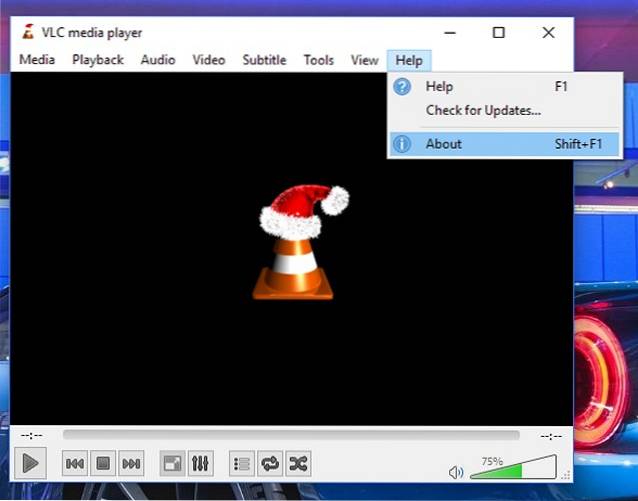
2. El siguiente paso es configurar VLC, para que puedas controlarlo desde Android o iOS. Para ello hay que dirigirse a la "Herramientas"menú y haga clic en el "Preferencias"opción. También puede utilizar el Ctrl + P atajo hacer lo mismo.
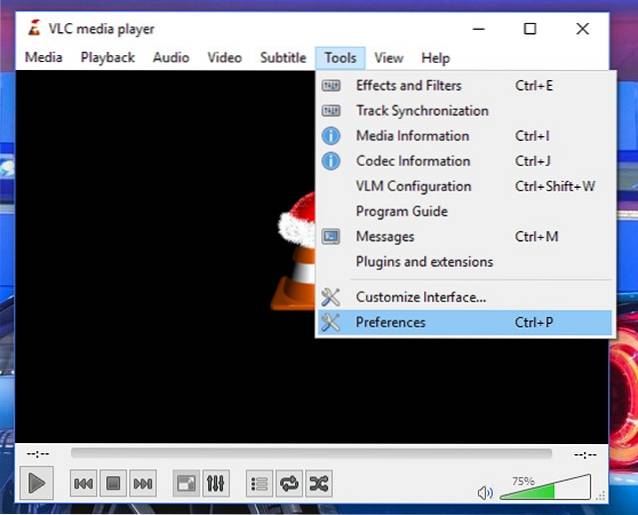
3. En el "Preferencias"Ventana, simplemente haga clic en el"Todas"Botón del"ajustes de la presentación"Grupo en la esquina inferior izquierda de la ventana.
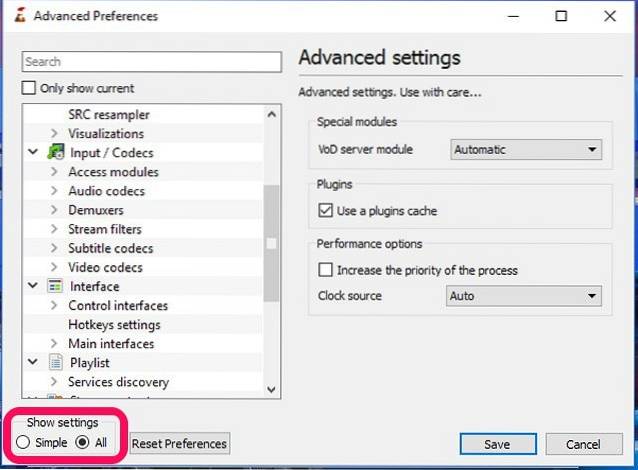
4. Ahora, en la lista desplazable del lado izquierdo, haga clic en "Interfaces principales"Opción debajo de"Interfaz" grupo. Aquí, tendrá que habilitar la casilla de verificación junto al "Web" opción.
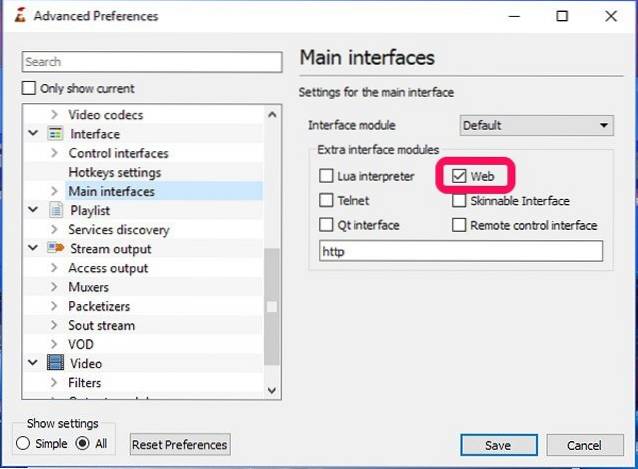
5. Ahora, debe expandir el "Interfaces principales"Opción debajo de"Interfaz"Grupo y haga clic en el"Lua"opción. Aquí tienes que establecer una contraseña para su portal entre la computadora y el teléfono. Una vez que haya terminado con eso, haga clic en el "Ahorrar"Y cerrar VLC.
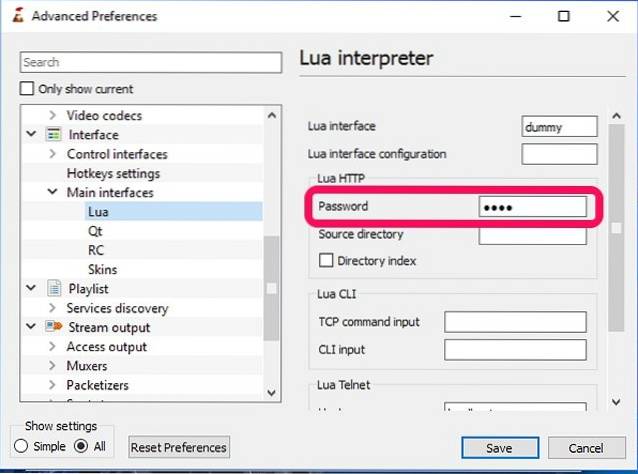
6. Ahora, abra el reproductor nuevamente y le pedirá permisos para permitir el acceso al Firewall de Windows. Tienes que hacer clic en el "Permitir el acceso"Botón y habrá terminado de configurar VLC en su computadora.
Controlando VLC desde Android
1. Como se menciona en los requisitos, usaremos el Aplicación VLC Mobile Remote (Gratis con compras dentro de la aplicación).
2. Cuando abra la aplicación, deberá configurarla colocando el Dirección IP de su PC y la contraseña que estableció como contraseña Lua de VLC antes. Asegúrese de poner el Número de puerto de Lua Telnet en el Cuadro de número de puerto aquí. Si la dirección IP y la contraseña coinciden con las de su PC, se lo notificará con una notificación automática..
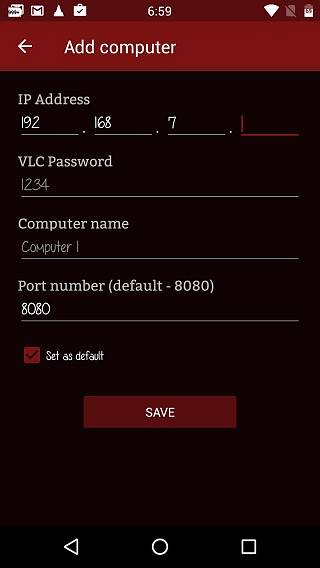
3. Una vez que haya terminado con la configuración, debe toca el nombre de tu computadora. Le mostrará una página, donde todas las unidades de su computadora se enumeran alfabéticamente. Aquí, toque en la unidad deseada y seleccione un archivo de video de su elección. Verá que el video se reproduce automáticamente en VLC en su PC.
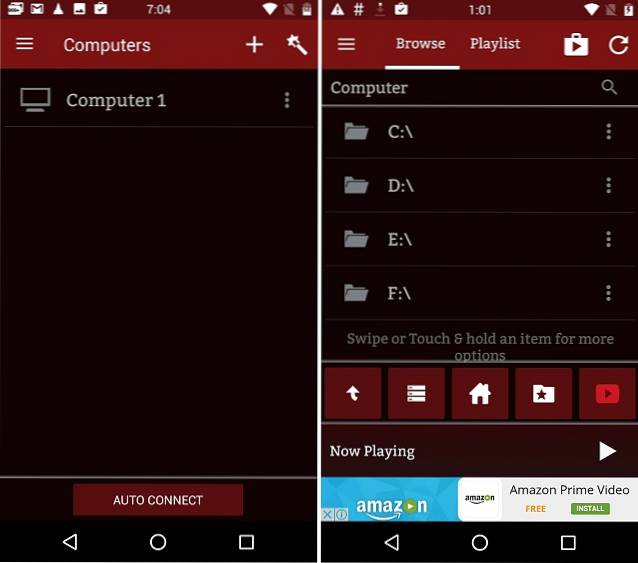
4. Entonces, podrá controlar varias funciones de VLC desde la pantalla de su teléfono como reproducción, subtítulos de video, alternar pantalla completa, configuración de relación de pantalla, etc..
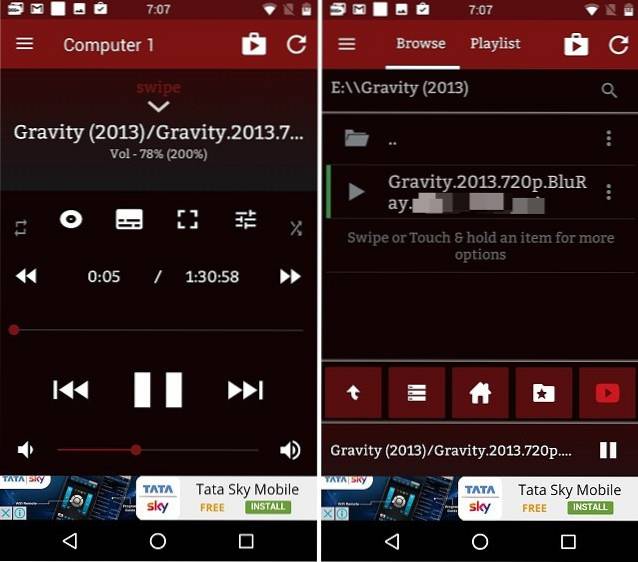
Controlar VLC desde iPhone o iPad
1. La aplicación VLC Mobile Remote también está disponible de forma gratuita en la App Store. Puede descargarlo en cualquier dispositivo iOS (compras gratuitas dentro de la aplicación).
2. Al igual que la contraparte de Android, debe completar el Dirección IP y el contraseña que estableciste como contraseña Lua de VLC en la aplicación. Asegúrese de poner el Número de puerto de Lua Telnet en el Cuadro de número de puerto aquí. Si la dirección IP y la contraseña coinciden con las de su computadora, se le notificará con una notificación automática..
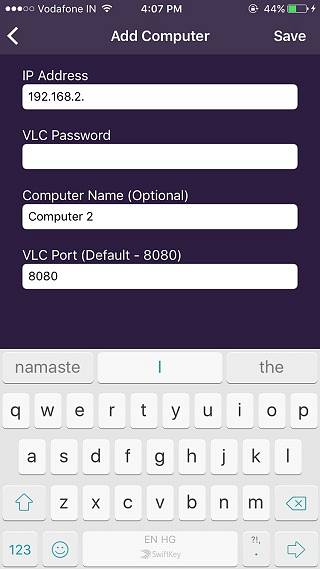
3. Una vez que haya terminado con eso, debe ejército de reservap en el nombre de su computadora. Le mostrará una página, donde todas las unidades de su computadora se enumeran alfabéticamente. Simplemente toque en la unidad deseada y seleccione un archivo de video de su elección. Verá que el video se reproduce automáticamente en su computadora.
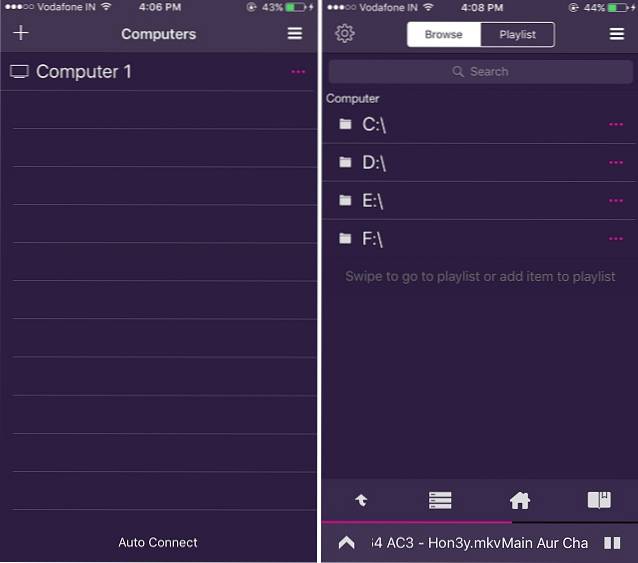
4. Ahora, puede controlar VLC desde su iPhone o iPad. Usted obtiene opciones como controlar la reproducción, elegir los idiomas de los subtítulos, cambiar a pantalla completa, seleccionar la configuración de proporción de pantalla deseada, etc..
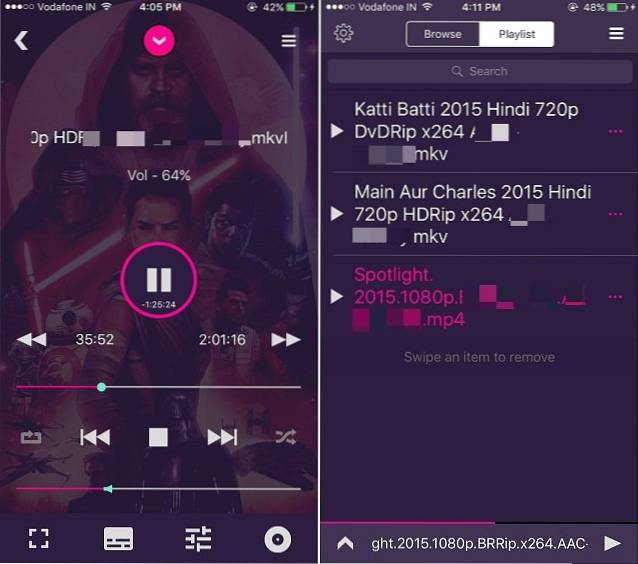
Nota: La aplicación en ambas plataformas tiene compras dentro de la aplicación para desbloquear ciertas funciones premium como salir del reproductor VLC Media directamente desde la aplicación, configurar una carpeta como 'Ubicación de inicio', usarla como control remoto de YouTube y muchas más..
Bonificación: transmita contenido desde Android a VLC en PC o Mac
No solo puede controlar VLC en su Mac o PC desde un dispositivo Android, sino que incluso puede transmitir contenido desde su teléfono inteligente a VLC. Bueno, puedes hacer eso con el VLC directo aplicación (Gratis con compras dentro de la aplicación).
En primer lugar, tendrás que conecte la aplicación VLC Direct con el VLC Media Player ejecutándose en Windows o macOS. El proceso es el mismo que el anterior. Una vez que haya hecho eso, puede transmitir el contenido de su teléfono fácilmente. Para ello, debe asegurarse de que su el objetivo está configurado en VLC, como se muestra en la captura de pantalla a continuación. Entonces, solo tienes que toque el archivo multimedia deseado en su teléfono para verlo ejecutándose en la pantalla de tu computadora.
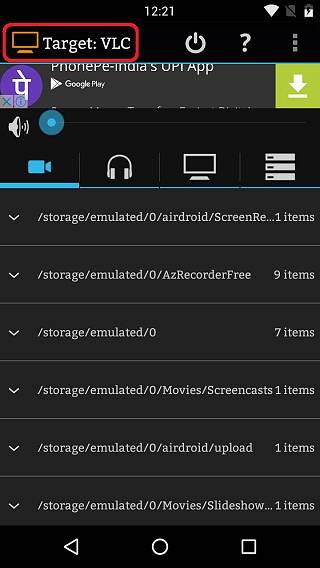
La aplicación VLC Direct también le permite usar su teléfono inteligente como remoto para controlar VLC. Puede controlar el VLC Player en su PC o Mac con su Control de DVD opción. El control remoto tiene una interfaz muy simple, pero la aplicación está llena de anuncios en la versión gratuita..
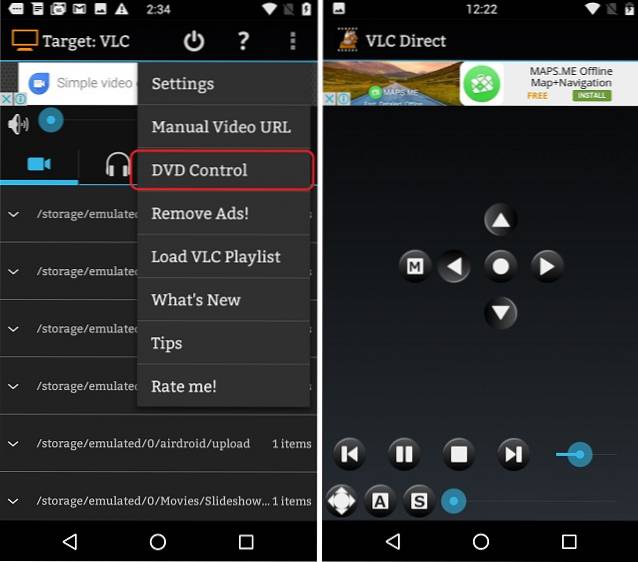
Pruebe la aplicación VLC Direct si está listo para lidiar con una aplicación increíble que tiene una interfaz desordenada. Existe la opción de deshacerse de los anuncios comprando la versión completa a través de su complicado sistema de compra basado en estrellas..
VER TAMBIÉN: 22 prácticos atajos de teclado VLC para Windows y macOS
Controle VLC en Mac / PC desde un dispositivo Android o iOS
Bueno, esas eran las formas a través de las cuales puede usar su dispositivo Android o iOS para controlar VLC en su PC con Windows o Mac. Hay muchas otras aplicaciones que brindan una funcionalidad similar, pero son complicadas y presentan interfaces de usuario anticuadas. Sin embargo, si conoce una forma más fácil de hacer esto o mejorar los métodos mencionados, no dude en anotar sus pensamientos en la sección de comentarios a continuación.
 Gadgetshowto
Gadgetshowto



